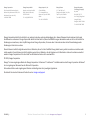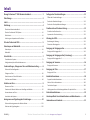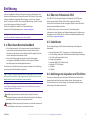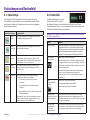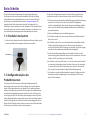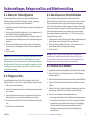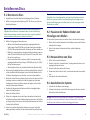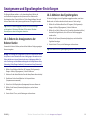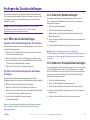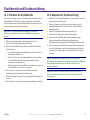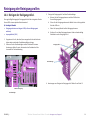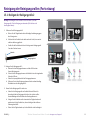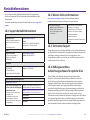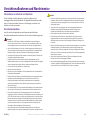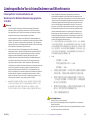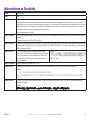Rimage Professional 2450 Benutzerhandbuch
- Typ
- Benutzerhandbuch

Rimage Professional™
2450-Benutzerhandbuch

2
Weitere Informationen finden Sie unter rimage.com/support
2004849_A
Rimage Corporaon
201 General Mills Boulevard North
Golden Valley, Minnesota 55439, USA
Gebührenfrei (aus den USA)
+1.800.445.8288
Rimage Europe GmbH
Wernher-von-Braun-Straße 9
63303 Dreieich-Oenthal,
DEUTSCHLAND
Tel.: +49 (0)6074.8521.0
Rimage Japan Co., Ltd.
4F Arai #38 Bldg.,
2-7-1 Hamamatsu-cho,
Minato-ku, Tokyo 105-0013,
JAPAN
Tel.: +81.3.6452.8780
Rimage Taiwan
2F.-7, No. 508, Sec. 5,
Zhongxiao East Road., Xinyi Dist.,
Taipei City 110, TAIWAN
Tel: +886.2.2726.0100
Rimage Informaon
Technology (Shanghai)
Co., Ltd.
RM # 206, 207, 2F
No.1 FuXing Zhong Road
HuangPu District
Shanghai, 200025 CHINA
Tel: +86.021.5887.8905
Rimage Corporaon behält sich das Recht vor, jederzeit und ohne vorherige Ankündigung die in diesem Dokument beschriebenen Geräte und
die Soware zu verbessern. Rimage Corporaon behält sich das Recht vor, diese Veröentlichung zu überarbeiten und von Zeit zu Zeit inhaltliche
Änderungen vorzunehmen, ohne Verpichtung seitens Rimage Corporaon, Personen oder Unternehmen über solche Überarbeitungen oder
Änderungen in Kenntnis zu setzen.
Dieses Dokument enthält möglicherweise Links zu Websites, die zur Zeit der Veröentlichung aktuell waren, jedoch inzwischen verschoben oder
inakv wurden. Dieses Dokument enthält möglicherweise Links zu Websites, die das Eigentum von Drianbietern sind und von diesen verwaltet
werden. Rimage Corporaon ist für den Inhalt von Drianbieter-Seiten nicht verantwortlich.
© 2020, Rimage Corporaon
Rimage® ist eine eingetragene Marke der Rimage Corporaon. Professional™ und Everest™ sind Warenzeichen der Rimage Corporaon. Windows®
ist ein eingetragenes Warenzeichen der Microso Corporaon.
Alle anderen Marken und eingetragenen Marken sind das Eigentum ihrer jeweiligen Eigentümer.
Die aktuelle Version des Dokuments finden Sie unter rimage.com/support.
Über Rimage

3
Weitere Informationen finden Sie unter rimage.com/support
2004849_A
Rimage Professional™ 2450-Benutzerhandbuch ............................... 1
Über Rimage .................................................................................... 2
Inhalt ............................................................................................... 3
Einführung ....................................................................................... 4
Über dieses Benutzerhandbuch ............................................................................. 4.1
Über das Professional 2450-System ....................................................................... 4.2
Zubehörsatz ........................................................................................................... 4.3
Anleitung zum Auspacken und Einrichten ............................................................. 4.4
Teile des Professional 2450 ............................................................... 5
Statuslampe und Bedienfeld ............................................................. 6
Statuslampe ........................................................................................................... 6.1
Bedienfeld .............................................................................................................. 6.2
Erste Schrie .................................................................................... 7
Einschalten des Systems ........................................................................................ 7.1
Konguraonszyklus des Produkonsservers ........................................................ 7.2
Facheinstellungen, Einlegen von Discs und Ekeenerstellung ......... 8
Ändern der Fachkonguraon ............................................................................... 8.1
Einlegen von Discs ................................................................................................. 8.2
Aktualisieren von Fächerfüllständen...................................................................... 8.3
Erstellen neuer Ekeen ........................................................................................ 8.4
Erstellen von Discs ............................................................................ 9
Brennen von Discs ................................................................................................. 9.1
Pausieren der Roboter-Staon zum Hinzufügen von Medien ................................ 9.2
Herausnehmen von Discs....................................................................................... 9.3
Ausschalten des Systems ....................................................................................... 9.4
Anzeigename und Signaltongeber-Einstellungen ..............................10
Ändern des Anzeigenamens der Roboter-Staon ................................................ 10.1
Akvieren des Signaltongebers ............................................................................ 10.2
Inhalt
Festlegen der Druckeinstellungen ....................................................11
Önen der Druckeinstellungen ............................................................................ 11.1
Ändern der Bandeinstellungen ............................................................................ 11.2
Ändern der Druckqualitätseinstellungen ............................................................. 11.3
Druckbereich und Druckausrichtung ................................................12
Einstellen des Druckbereichs ............................................................................... 12.1
Anpassen der Druckausrichtung .......................................................................... 12.2
Wartung des 2450 ...........................................................................13
Bedeutung der Wartung ...................................................................................... 13.1
Prävenver Wartungsplan ................................................................................... 13.2
Reinigung der Reinigungsrollen .......................................................14
Reinigen der Reinigungsrolle 1 ............................................................................ 14.1
Reinigung der Reinigungsrollen (Fortsetzung) ..................................15
Reinigen der Reinigungsrolle 2 ............................................................................ 15.1
Reinigung der Sensoren ...................................................................16
Reinigen der Sensoren ......................................................................................... 16.1
Reinigung der Filter .........................................................................17
Reinigen der Filter ................................................................................................ 17.1
Kontaknformaonen .....................................................................18
Support-Kontaknformaonen ............................................................................ 18.1
Weitere Online-Informaonen ............................................................................ 18.2
Technischer Support ............................................................................................ 18.3
Haungsausschluss: Aufzeichnungssoware für opsche Discs ......................... 18.4
Sicherheitsmaßnahmen ...................................................................19
Länderspezische Vorsichtsmaßnahmen und Warnhinweise ...........20
Informaonen zu Standards ............................................................21

4
Weitere Informationen finden Sie unter rimage.com/support
2004849_A
In diesem Handbuch erhalten Sie Informationen über die Konfiguration, den
Betrieb und die Wartung des Rimage Professional 2450-Systems. Die eventuell
in diesem Handbuch verwendeten Bezeichnungen „System“ und „Roboter-
Station“ bezeichnen das 2450. Die verwendete Bezeichnung „Drucker“ bezieht
sich auf den integrierten Drucker Everest 400.
Technische Informationen finden Sie im Dokument Rimage
Professional2450-Spezifikationen unter rimage.com/support.
Wichg! Ihr Rimage Professional 2450-System sieht eventuell anders aus, als
das in diesem Benutzerhandbuch beschriebene Modell.
4.1: Über dieses Benutzerhandbuch
• Wir sind darum bemüht, alle Versionen unserer Benutzerhandbücher
sowie sämtliche Dokumentaon auf dem neuesten Stand zu halten.
Beachten Sie, dass die auf unserer Website erhältliche englische Version
stets die aktuellsten Informaonen enthält.
• Sofern nicht anders angegeben, beziehen sich alle Anweisungen
zur Navigaon in Windows auf Windows 10. Bei anderen Windows-
Betriebssystemen kann die Navigaon abweichen.
Diese Hinweise und Symbole werden im gesamten Handbuch zur Erläuterung
der entsprechenden Informaonen eingesetzt:
Tipp: Es werden alternave Vorgehensweisen vorgeschlagen, die sich nicht auf
den ersten Blick erschließen. Tipps tragen dazu bei, dass Sie die Vorteile und
Möglichkeiten, die das Produkt bietet, besser verstehen.
Wichg! Ein wichger Hinweis enthält Informaonen, die zur Durchführung
einer Aufgabe unbedingt erforderlich sind oder es handelt sich um andere
wichge ergänzende Informaonen.
Vorsicht:SogekennzeichneteHinweiseweisendaraufhin,dassbei
NichtbeachtungdieserHinweisedasGerät,dasProduktoderdieSoware
beschädigtwerdenoderDatenverlorengehenkönnen.
Warnung!EineWarnungweistaufSituaonenhin,indenenPersonen,die
einGerätbedienenoderwarten,verletztwerdenkönnen.
Einführung
4.2: Über das Professional 2450
Das 2450 ist Teil der Rimage Professional-Produktserie. Das 2450-System
besteht aus der Roboter-Staon 2450 und dem integrierten Drucker
Everest 400. Informaonen über den integrierten Drucker Everest 400 sind in
diesem Benutzerhandbuch enthalten.
Das 2450-System muss mit einem externen PC verwendet werden.
Informaonen zu den Mindest- und Opmalanforderungen für Hardware und
Betriebssystem des 2450 finden Sie im Dokument Mindestspezifikationenfür
denPC unter rimage.com/support.
4.3: Zubehörsatz
Der im Lieferumfang des 2450 enthaltene Zubehörsatz enthält folgende
Bestandteile:
• RimageProfessional2450–Einrichtungs-undInstallaonsanleitung
• DiscmitRimageProfessional2450-Benutzerhandbuch (dieses Dokument)
• Disc-Hülle mit Rimage Soware Suite
• Rimage-Produktgarane
• Netzkabel NEMA 5-15P (Nordamerika)
• Netzkabel CEE 7/16 (Europa)
• USB-Kabel
• 4 Lulter
4.4: Anleitung zum Auspacken und Einrichten
Hinweise zum Auspacken Ihres Professional 2450 entnehmen Sie bie dem
Auspackhinweis auf dem Karton der Roboter-Staon. Anweisungen zum
Einrichten nden Sie in der Einrichtungs-undInstallaonsanleitung, die im
Lieferumfang des Produkts enthalten ist.

5
Weitere Informationen finden Sie unter rimage.com/support
2004849_A
Teile des Professional 2450
DiscWatch-Statuslampe
Bedienfeld
Vordere
Gehäusetür
Disc-Ausgabeablage
Druckerklappe
Greifarm
Ausgabefach
Rekorder
Netzschalter
Netzkabeleingang
Eingabe-/Ausgabefächer
USB-Kabel
In diesem Abschni werden die Hardwarekomponenten und Funkonen des 2450-Systems beschrieben.
Vorderansicht
Rückansicht

6
Weitere Informationen finden Sie unter rimage.com/support
2004849_A
Statuslampe und Bedienfeld
6.1: Statuslampe
Das Professional 2450 verfügt über eine Statuslampe für die Anzeige
unterschiedlicher Systemzustände. In der nachstehenden Tabelle sind die
verschiedenen Zustände der Statuslampe und die von diesen angezeigten
Systemzustände erläutert.
Zustand der Lampe Systemzustand
Grünes
Licht an
Das System funkoniert ordnungsgemäß. Es werden
derzeit keine Auräge bearbeitet.
Grünes
Licht blinkt
Das System funkoniert ordnungsgemäß. Es werden
derzeit Auräge bearbeitet.
Gelbes
Licht an
Die Roboter-Staon wartet auf das Starten der Soware.
Schalten Sie das Control Center ein, sofern es noch
nicht gestartet wurde. Überprüfen Sie die Kabel an der
Roboter-Staon und am Control Center.
Gelbes
Licht blinkt
Die vordere Gehäusetür ist oen. Schließen Sie die
vordere Gehäusetür, damit die Auräge bearbeitet
werden können.
Rotes Licht
an
Ein rotes Licht kann mehrere Probleme anzeigen.
Die häugsten Probleme sind folgende:
•
Im Karussell sind keine leeren Discs mehr
vorhanden.
•
Ein Systemfehler, der einen Bedienereingri
erfordert.
•
Beim Inialisieren ist ein Fehler beim Drucker oder
Rekorder aufgetreten.
Überprüfen Sie, ob an der Client-Workstaon oder am
Control Center eine Meldung angezeigt wird, um die
Ursache des roten Lichts zu idenzieren.
6.2: Bedienfeld
Das Bedienfeld bendet sich an der
Vorderseite des 2450. Es umfasst
das Bediener-Display, die Taste
Karusselldrehen (Taste 1) und die Taste
Druckerschublade (Taste 2). In der nachstehenden Tabelle werden Name und
Funkon aller Bedienfeld-Elemente aufgeführt.
Wichg! Für den Zugang zum Bedienfeld müssen Sie die vordere Gehäusetür
der Roboter-Staon önen.
Name Funkon
Bediener-Display
Die zweizeilige Anzeige des Bediener-Displays informiert Sie über
Vorgänge oder Zustände, die einen Bedienereingri erfordern
sowie über den Status der Verbrauchsmaterialien. Informaonen
zu weiteren Konguraonsoponen nden Sie im Abschni
AnzeigenameundSignaltongeber-Einstellungen auf Seite 10.
Taste Karussell
drehen (Taste 1)
Funkonen der Taste Karusselldrehen:
• Karussell drehen und ein Fach in die richge Posion zum
Einlegen und Herausnehmen von Discs bringen. Bei jedem
Drücken der Taste Karusselldrehen wird das Karussell zum
nächsten Fach gedreht.
• Starten Sie den Diagnosemodus. Weitere Informaonen
nden Sie in der Diagnosetest-Anleitungauf der
Dokumentaon-Disc, die im Lieferumfang des Systems
enthalten ist.
Taste
Druckerschublade
(Taste 2)
Funkonen der Taste Druckerschublade:
• Druckerschublade önen und schließen
• Nach einem Fehler Drucker zurücksetzen
Kontrollleuchte
Drucker (an der Taste
Druckerschublade)
Die Kontrollleuchte Drucker leuchtet, wenn der Drucker
eingeschaltet und die Inialisierung abgeschlossen ist. Die
Kontrollleuchte Drucker
blinkt, wenn der Drucker Everest 400
Daten vom Host empfängt.
Kontrollleuchte
Karusselldrehen
(an der Taste
Karusselldrehen)
Die Kontrollleuchte Karusselldrehen leuchtet, wenn Sie das
Karussell drehen. Die Kontrollleuchte Karusselldrehen blinkt,
wenn die Roboter-Staon Daten vom Host empfängt.

7
Weitere Informationen finden Sie unter rimage.com/support
2004849_A
Erste Schritte
Dieser Abschni enthält Anweisungen für die grundlegende Nutzung
des Systems nach der Einrichtung und Installaon. Wenn die Einrichtung
und Installation noch nicht abgeschlossen ist, lesen Sie bitte zunächst die
Einrichtungs-undInstallationsanleitung unter rimage.com/support. Die
folgenden Seiten führen den Benutzer durch die Grundlagen der Disc-
Erstellung. Sie können darüber hinaus die Hilfedateien in der Rimage Software
Suite zurate ziehen, um sich über zusätzliche Funktionen zu informieren, die
Ihren individuellen Anforderungen und Arbeitsabläufen entsprechen.
7.1: Einschalten des Systems
1. Drücken Sie den Netzschalter auf der Rückseite der Roboter-Staon, um das
System einschließlich des integrierten Druckers einzuschalten.
Netzschalter
7.2: Konguraonszyklus des
Produkonsservers
Das Professional 2450 muss einen vollständigen Konguraonszyklus
durchlaufen, bevor es bereit ist für die Produkon. Dazu muss die Roboter-
Staon 2450 eingeschaltet und an den Kunden-PC mit installierter Rimage
Soware Suite angeschlossen werden. Danach beginnt der Produkonsserver
automasch den Konguraonsprozess. Sollte das nicht der Fall sein, gehen
Sie wie folgt vor: Önen Sie den RimageSystemManager, klicken Sie mit der
rechten Maustaste auf das entsprechende System links unter RimageSystems,
wählen Sie Stop (Stopp) aus und klicken Sie dann zur Bestägung auf Yes(Ja).
Warten Sie fünf Sekunden. Klicken Sie dann erneut mit der rechten Maustaste
auf das System und wählen Sie Resume(Fortsetzen) aus.
Der gesamte Konguraonszyklus dauert etwa vier Minuten und darf nicht
unterbrochen werden. In diesem Zeitraum verhält sich das 2450 wie folgt:
1. Die Firmware-Version wird auf dem Bedienfeld angezeigt und die Statuslampe
wechselt von Grün über Rot zu Gelb. Für den Rest der Konguraon
leuchtet sie dauerha gelb. Wenn Sie den Rimage System Manager geönet
haben, sehen Sie während des Konguraonszyklus auch die aktualisierten
Systeminformaonen.
2. Der Everest 400 beginnt seinen Inialisierungsprozess.
3. Der Greifarm bewegt sich in eine neutrale Posion und das Fächerkarussell
dreht sich zu Fach 1.
4. Der Greifarm senkt sich ab, eines der Rekorderfächer wird geönet und der
Greifarm drückt dreimal gegen das Fach. Wenn eine Disc vorhanden ist,
nimmt der Greifarm die Disc auf und legt sie in das Fach. Der gleiche Vorgang
wird dann für die verbleibenden Rekorderfächer durchgeführt.
5. Die Druckerschublade wird geönet und der Greifarm senkt sich ab und
drückt einmal gegen die Schublade. Wenn eine Disc vorhanden ist, nimmt der
Greifarm die Disc auf und legt sie in die Schublade.
6. Der Greifarm senkt sich auf die Fächer 1, 2 und 3 ab, wobei sich das Karussell
in numerischer Reihenfolge zu jedem Fach dreht. Wenn eine Disc vorhanden
ist, nimmt der Greifarm die Disc auf und legt sie in das Fach. Die Anzahl der
Discs in jedem Fach wird auf dem Display des Bedienfelds angezeigt.
7. Der Greifarm nimmt abschließend wieder eine neutrale Posion ein und die
Statuslampe leuchtet durchgehend grün. Das bedeutet, das 2450 ist nun
bereit für die Produkon.

8
Weitere Informationen finden Sie unter rimage.com/support
2004849_A
Facheinstellungen, Einlegen von Discs und Etikettenerstellung
8.1: Ändern der Fachkonguraon
Über die Rimage Soware Suite können Sie für jedes Medienfach einen
Medientyp festlegen und die Fächer als Eingabe-, Ausgabe-, Abweisungs-,
reserviertes, gemischtes oder unbenutztes Fach denieren.
1. Doppelklicken Sie auf die Verknüpfung für den RimageSystemManager auf
Ihrem Desktop.
2. Klicken Sie auf die Schalläche CongureBins... (Fächerkongurieren...) im
Bereich Media (Medien) des Rimage System Manager.
3. Wenn Sie nur einen Medientyp (CD/DVD/Blu-ray) verwenden, wählen Sie
diesen Medientyp aus und kongurieren Sie die Fächerbezeichnungen wie
gewünscht.
4. Wenn Sie mehrere Medientypen verwenden, wählen Sie als Medientyp
„Kombinaon“ aus und kongurieren Sie die Fächerbezeichnungen nach
Bedarf.
5. Klicken Sie auf OK.
Tipp: Das Ändern der Fächer kann die Reihenfolge des Aufnehmens der Discs
verändern. Wenn beispielsweise Fach 2 für DVDs konguriert ist, wird ein
DVD-Aurag direkt von Fach 2 anstelle von Fach 1 (Systemvorgabe) abgerufen.
Die konkurrierende DVD wird dann in das ausgewählte Ausgabefach oder, falls
der Aurag nicht erfolgreich abgeschlossen wurde, in das für den Ausschuss
ausgewählte Fach abgelegt.
8.2: Einlegen von Discs
In jedes Eingabefach können Sie bis zu 50 Discs einlegen. Führen Sie die
folgenden Schrie aus, wenn Sie Discs in das jeweilige Fach einlegen möchten.
1. Önen Sie die vordere Gehäusetür.
2. Drücken Sie die Taste Karusselldrehen, um das Karussell zum gewünschten
Fach zu drehen.
3. Fügen Sie die gewünschte Anzahl von Discs des gewünschten Typs hinzu
und legen Sie sie so ein, dass die Aufnahmeäche nach unten zeigt.
4. Wiederholen Sie die Schrie 2 und 3, bis alle erforderlichen Fächer gefüllt
sind.
5. Schließen Sie die vordere Gehäusetür.
8.3: Aktualisieren von Fächerfüllständen
Durch die Auswahl von RefreshBins(Fächeraktualisieren) wird die
Medienanzahl in den einzelnen Fächern neu synchronisiert, sodass sie auf dem
Display des Bedienfelds und im Rimage System Manager korrekt angezeigt
wird. Führen Sie diese Akon nach dem Hinzufügen von Medien zu einem oder
mehreren Fächern durch, nachdem Sie das System eingeschaltet haben. Da das
System die aktualisierte Anzahl erst dann erfassen kann, wenn der Greifarm
die neue Anzahl besmmt, zeigt das Display „?? ?? ??“ als Anzahl an, bis die
Füllstände aktualisiert wurden.
1. Doppelklicken Sie auf die Verknüpfung für den RimageSystemManager auf
Ihrem Desktop, um die Füllstände der Fächer zu aktualisieren.
2. Klicken Sie auf die Schalläche RefreshBins... (Fächeraktualisieren...) im
Bereich Media (Medien) des Rimage System Manager.
3. Klicken Sie auf OK.
Wichg! Wenn der Greifarm nach dem Befolgen der Anweisungen zum
AktualisierenderFächerfüllstände die Medien nicht erneut zählt, müssen
Sie das Disc-Karussell manuell um mindestens eine Vierteldrehung in beide
Richtungen drehen und die obigen Schrie 2 und 3 wiederholen.
8.4: Erstellen neuer Ekeen
1. Doppelklicken Sie auf die Verknüpfung für den CDDesigner auf Ihrem Desktop.
2. Klicken Sie auf StartanewCDDesignerdocument... (NeuesCD-Designer-
Dokumentbeginnen...).
3. Wählen Sie BlankTemplate(LeereVorlage)aus und klicken Sie auf Next (Weiter).
4. Behalten Sie die Druckereinstellung Standardbei und klicken Sie auf Next
(Weiter).
5. Wählen Sie FullSurface (GesamteFläche) oder Standard aus (je nach Ihren
Anforderungen und dem Disc-Typ) und klicken Sie auf Next (Weiter).
6. Wählen Sie aus den folgenden Hintergrundfunkonen aus:
• Color(Farbe): Hierdurch können Sie eine Füllfarbe als Hintergrund verwenden.
• Picture (Bild): Hierdurch können Sie ein Bild als Hintergrund verwenden.
• TemplateImage (VorlageBild): Hierdurch können Sie ein festgelegtes
Bild eines fergen Entwurfs verwenden und Bilder sowie Text im
Vordergrund so anpassen, dass sie mit diesem festgelegten Bild
übereinsmmen.

9
Weitere Informationen finden Sie unter rimage.com/support
2004849_A
Erstellen von Discs
9.1: Brennen von Discs
1. Doppelklicken Sie auf die QuickDisc-Verknüpfung auf Ihrem Desktop.
2. Wählen Sie den gewünschten Medientyp (CD, DVD, Blu-ray usw.) aus dem
Menü QuickStart aus.
Tipp: Die für das Projekt erforderlichen Medien müssen mit den Medien im
Eingabefach übereinsmmen. Informaonen dazu, wie Sie den Medientyp
und die Facheinstellungen so ändern, dass sie mit den in jedem Eingabefach
platzierten Medien übereinsmmen, nden Sie auf Seite 8.
3. Wählen Sie die geeignete Datenopon aus.
• Wählen Sie für Datendisks entsprechend den eingelegten Medien die
Opon CreateaDataCD/DVD/Blu-rayDiscthatcontainslesandfolders
(CD-/DVD-/Blu-ray-Datendiskerstellen,dieDateienundOrdnerenthält)aus.
• Wählen Sie entsprechend den eingelegten Medien die Opon Createan
AudioCD/VideoDVD/VideoBlu-rayDisc (Audio-CD-/Video-DVD-/Video-
Blu-ray-Discerstellen) aus.
• Um eine vorhandene Disk zu kopieren, wählen Sie entsprechend den
eingelegten Medien die Opon CopyaCD/DVD/Blu-rayDisc (CD-/DVD-/
Blu-ray-Diskkopieren) aus.
• Weitere Oponen nden Sie im Menü QuickDiscHelp (QuickDisc-Hilfe).
4. Wenn sich das Dialogfeld AddContent (Inhalthinzufügen) önet, klicken Sie
auf die Schalläche Add (Hinzufügen), um die Daten oder Medien, die Sie
auf Ihre(n) Datenträger brennen möchten, zu suchen und auszuwählen.
5. Markieren Sie die Ordner bzw. Dateien, die Sie zu Ihrer Disc bzw. Ihren Discs
hinzufügen möchten, und wählen Sie Add (Hinzufügen) aus. Nach dem
Hinzufügen der Dateien und Ordner werden die Angaben zu Disc-Größe
und freierSpeicherplatz aktualisiert.
6. Nachdem Sie die gewünschten Dateien und Ordner hinzugefügt haben,
wählen Sie Done (Ferg) aus.
7. Klicken Sie auf Next (Weiter).
8. Klicken Sie im folgenden Fenster auf Choose (Auswählen) und wählen Sie
bei Bedarf die entsprechende Ekeenvorlage aus oder ziehen Sie die Datei
per Drag-and-drop in das Fenster LabelPreview (Ekeenvorschau). Klicken
Sie dann auf Next (Weiter).
9. Geben Sie als nächstes die Anzahl der Kopien ein, benennen Sie die Disk
(sofern gewünscht) und klicken Sie dann auf das Symbol Record (Aufnahme).
Tipp: Nachdem Sie den Aurag zur Produkon übermielt haben, erscheint ein
Dialogfeld, in dem Sie gefragt werden, ob Sie das Projekt speichern möchten.
Wenn Sie es speichern, können Sie in Zukun den gleichen Aurag mit den
gleichen Randbedingungen erneut übermieln, ohne alle vorherigen Schrie
durchlaufen zu müssen.
9.2: Pausieren der Roboter-Staon zum
Hinzufügen von Medien
Sie können das System anhalten, um weitere Discs in das Karussell einzulegen.
1. Önen Sie die vordere Gehäusetür. Die Produkon pausiert und Sie können
zusätzliche Dics einlegen.
2. Wenn Sie die vordere Gehäusetür schließen, wird die Produkon
fortgesetzt.
9.3: Herausnehmen von Discs
1. Önen Sie die vordere Gehäusetür.
2. Drücken Sie die Taste „Karussell drehen“, um das gewünschte Fach in eine
zugängliche Posion zu drehen.
3. Nehmen Sie die Discs aus dem Fach heraus.
4. Wiederholen Sie die Schrie 2 bis 3, bis die konkurrierenden Discs enernt
sind.
5. Schließen Sie die vordere Gehäusetür.
9.4: Ausschalten des Systems
1. Schließen Sie alle oenen Anwendungen.
2. Schalten Sie das System, einschließlich des integrierten Druckers, über den
Netzschalter auf der Rückseite aus.
Wichg!
Wenn sich der Drucker länger als 30 Minuten im Leerlauf bendet,
wechselt er in den Stand-by-Modus. In diesem Fall braucht der Drucker bis zu
vier Minuten zum Aufwärmen, sobald ein Aurag gesendet wird.

10
Weitere Informationen finden Sie unter rimage.com/support
2004849_A
Anzeigename und Signaltongeber-Einstellungen
Die Rimage-Soware umfasst u. a. die Anwendung GeminiUlies, die
zum Ändern des Anzeigenamens des Systems und zum Akvieren des
Signaltongebers dient. GeminiUlies ist Teil der Rimage Soware Suite und
muss von dem direkt an das System angeschlossenen PC ausgeführt werden.
Tipp: Sofern nicht anders angegeben, beziehen sich alle Anweisungen
zur Navigaon in Windows auf Windows 10. Bei anderen Windows-
Betriebssystemen kann die Navigaon abweichen.
10.1: Ändern des Anzeigenamens der
Roboter-Staon
Verwenden Sie GeminiUlies, um den auf dem Bediener-Display angezeigten
Namen einzugeben.
Wichg! Die Änderung des Anzeigenamens hat keinen Einuss auf den Namen
des Systems in einem Netzwerk oder einer Arbeitsgruppe. Informaonen zum
Ändern des Namens in einem Netzwerk oder einer Arbeitsgruppe nden Sie
in der Einrichtungs- und Installaonsanleitung oder im RimageAdvanceSetup
(Networking)Guide(Rimage-HandbuchfürdaserweiterteSetup(Netzwerke)).
1. Wählen Sie im Windows-Menü Start All Programs (Alle Programme) >
Rimage>Ulies(Hilfsprogramme)>GeminiUlies aus.
2. Akvieren Sie das Kontrollkästchen OverrideName(Namenüberschreiben).
3. Deakvieren Sie das Kontrollkästchen UseComputerName
(Computernamenverwenden).
4. Geben Sie im Feld DisplayName (Anzeigename) den neuen Namen ein.
5. Wählen Sie SetParams (Parameterfestlegen) aus, um den Namen
festzulegen.
6. Starten Sie den PC neu, um die Änderungen zu übernehmen.
10.2: Akvieren des Signaltongebers
Sie können festlegen, wie viele Signaltöne ausgegeben werden, wenn keine
Medien mehr im Gerät vorhanden sind oder wenn ein Fehler vorliegt.
1. Wählen Sie im Windows-Menü Start All Programs (Alle Programme) >
Rimage>Ulies(Hilfsprogramme)>GeminiUlies aus.
2. Wählen Sie im Feld #ofBeepsonFault(AnzahlderSignaltönebeiFehler)
die Anzahl der Signaltöne aus, die im Falle eines Fehlers ausgegeben
werden sollen.
3. Wählen Sie SetParams (Parameterfestlegen) aus, um die Anzahl der
Signaltöne festzulegen.
4. Starten Sie den PC neu, um die Änderungen zu übernehmen.
Tipp: Zum Deakvieren des Signaltongebers geben Sie in dieses Feld „0“ ein.

11
Weitere Informationen finden Sie unter rimage.com/support
2004849_A
Festlegen der Druckeinstellungen
In diesem Abschni nden Sie die Informaonen, die Sie für die Einrichtung
Ihrer Druckeinstellungen benögen. Mit deren Hilfe können Sie wiederum die
Einstellungen des integrierten Everest 400 anpassen, um seine erweiterten
Funkonen zu nutzen.
Wichg! Sofern nicht anders angegeben, beziehen sich alle Anweisungen
zur Navigaon in Windows auf Windows 10. Bei anderen Windows-
Betriebssystemen kann die Navigaon abweichen.
11.1: Önen der Druckeinstellungen
Zugreifen auf die Druckeinstellungen über das Startmenü
Bei dieser Methode werden die Druckeinstellungen gespeichert und auf alle neu
erstellten Ekeen angewendet.
1. Wählen Sie Start>Sengs(Einstellungen)>Devices(Geräte)>Printers&
Scanners(DruckerundScanner)aus.
2. Wählen Sie RimageEverest400onHID-0 (RimageEverest400anHID-0)
aus, wenn diese Opon noch nicht standardmäßig akviert ist, und klicken
Sie dann auf die Schalläche Manage (Verwalten).
3. Wählen Sie PrinngPreferences (Druckeinstellungen) aus.
Zugreifen auf die Druckeinstellungen über die Soware
CD Designer
Bei dieser Methode werden die Druckeinstellungen zusammen mit der
Ekeendatei gespeichert und anstelle der Druckertreibereinstellungen verwendet.
1. Önen Sie die gewünschte Ekeendatei im CDDesigner.
2. Wählen Sie im Menü File (Datei) die Opon Print (Drucken) aus.
3. Wählen Sie aus der Drop-down-Liste Name den RimageEverest400printer
onHID-0(DruckerRimageEverest400anHID-0) aus.
4. Klicken Sie auf die Schalläche DocumentProperes
(Dokumenteigenschaen).
Tipp: Lesen Sie das Dokument FehlerbehebungbeiderFarbanpassung durch,
um Probleme beim Farbdruck zu lösen. Sie finden das Dokument unter
rimage.com/support.
11.2: Ändern der Bandeinstellungen
Die Farbbandeinstellungen sollten geändert werden, wenn Sie zwischen
CMY- und Monochrom-Farbbändern wechseln. Gehen Sie zum Ändern der
Einstellungen wie folgt vor:
1. Önen Sie die Druckeinstellungen.
2. Klicken Sie auf die Registerkarte Main (Allgemein).
3. Wählen Sie den installierten Farbbandtyp aus dem Drop-down-Menü
Ribbon (Farbband) aus.
4. Klicken Sie auf die Schalläche Apply (Übernehmen), um Ihre Änderungen
zu übernehmen.
5. Klicken Sie auf die Schalläche OK, um das Fenster zu verlassen.
Wichg! Ändern Sie in der Registerkarte „Main“ (Allgemein) der
Druckeinstellungen die Einstellungen für
Medientyp,Mediengröße,Kopien oder
Ausrichtung nur auf Anweisung eines Mitarbeiters des technischen Supports
von Rimage.
11.3: Ändern der Druckqualitätseinstellungen
Die Einstellungen für die Druckqualität müssen möglicherweise von Photo (Foto)
zu Graphics(Grak)geändert werden, um Farbinkonsistenzen zu vermeiden,
wenn ein Disk-Eke nur eine Farbe oder mehr als 30 % einer konnuierlichen
Farbe enthält. Für alle anderen Ekeen liefert die Einstellung Photo (Foto)
wahrscheinlich die besten Ergebnisse.
1. Önen Sie die Druckeinstellungen.
2. Klicken Sie auf die Registerkarte Advanced (Erweitert).
3. Klicken Sie auf die Schalläche für Photo (Foto) oder Graphics (Grak).
4. Klicken Sie auf die Schalläche Apply (Übernehmen), um Ihre Änderungen
zu übernehmen.
5. Klicken Sie auf die Schalläche OK, um das Fenster zu verlassen.

12
Weitere Informationen finden Sie unter rimage.com/support
2004849_A
Druckbereich und Druckausrichtung
12.1: Einstellen des Druckbereichs
Diese Funkon ermöglicht es Ihnen, die Einstellungen für den Druckbereich bei
standardmäßigen CD-/DVD-/Blu-ray-Medien zu besmmen und den Außen-
sowie Innendurchmesser für das zu druckende Eke so festzulegen, dass der
Druck nicht über die Kanten der Disc hinausgeht.
Tipp: In einer CD-Designer-Ekeendatei festgelegte Einstellungen für
Druckbereiche überschreiben die Drucker- und Faxgeräteeinstellungen von
Windows.
1. Önen Sie die Druckeinstellungen.(AnweisungensieheSeite11.)
2. Klicken Sie auf die Registerkarte Advanced(Erweitert).
3. Wählen Sie die Schalläche Modify(Ändern) im Abschni PrintableArea
(Druckbereich) aus.
• Um nur die Einstellungen des Standardbereichs zu ändern, wählen Sie
die Schalläche Standard aus.
• Wenn Sie eine Disc mit einem Stapelring bedrucken möchten, wählen
Sie die Schalläche Advanced (Erweitert) aus und önen Sie die
Messungen für den Mienbereich.
• Wählen Sie die gewünschte Schalläche Unit (Einheit) aus, um zwischen
den Maßeinheiten 1 mm und 0,1 mm zu wählen.
4. Wählen Sie OK aus, wodurch das Fenster PrintableAreaSengs
(EinstellungenfürdenDruckbereich) geschlossen wird.
5. Klicken Sie auf Apply(Übernehmen), um die ausgewählten Einstellungen zu
speichern.
6. Wählen Sie OK aus, um das Fenster für die Druckeinstellungen zu schließen.
12.2: Anpassen der Druckausrichtung
1. Wählen Sie Start>Sengs(Einstellungen)>Devices(Geräte)>Printers&
Scanners(DruckerundScanner) aus.
2. Wählen Sie RimageEverest400 aus, wenn diese Opon noch nicht
standardmäßig akviert ist, und klicken Sie dann auf die Schalläche
Manage(Verwalten).
3. Wählen Sie PrinngPreferences (Druckeinstellungen) aus.
4. Klicken Sie auf die Registerkarte Ulity (Dienstprogramm).
5. Klicken Sie auf die Schalläche StatusMonitor (Statusüberwachung).
Das Fenster RimageEverest400StatusMonitor(RimageEverest
400-Statusüberwachung) wird geönet und die Registerkarte Status ist akv.
6. Wählen Sie die Registerkarte PrinterInformaon (Druckerinformaonen)
aus, um die Einstellungen für die Druckausrichtung oder die Farbdichte
anzuzeigen oder zu ändern oder um den Druckerstatus des Everest 400
anzuzeigen.
Tipp: Auf der Registerkarte Status sehen Sie den Fortschri eines
Druckaurags, den eingelegten Druckbandtyp, die geschätzte verbleibende
Restmenge des Farbbands und die geschätzte Anzahl der noch zu
druckenden Ekeen.
Tipp: Wie und wann Sie die Einstellungen für die Farbdichte ändern
können, entnehmen Sie bie dem Dokument Fehlerbehebungbeider
Farbanpassung.

13
Weitere Informationen finden Sie unter rimage.com/support
2004849_A
Wartung des 2450
In diesem Abschni nden Sie Informaonen zur Wartung des Systems 2450,
einschließlich des integrierten Druckers Everest 400.
Wichg! Stellen Sie das 2450 an einem sauberen und staubfreien Ort auf, damit
es seine opmale Leistung abrufen kann.
13.1: Bedeutung der Wartung
Durch eine regelmäßige prävenve Wartung des Systems tragen Sie dazu bei,
dass die Aufzeichnung fehlerfrei erfolgt und dass die Ekeen in opmaler
Qualität gedruckt werden. Die Wartung umfasst eine Reinigung des Systems.
Vorsichtsmaßnahmen
Vorsicht:SovermeidenSieeineBeschädigungdes2450beiderWartung:
• VerwendenSiefürkeinTeildesSystemsÖl,Silikonoderandere
Schmierstoe.
• WischenSiedieOberächenIhresSystemsnurmitnichtscheuernden
Reinigungsmielnab.
• GießenSiekeineReinigungsmieldirektaufdieRoboter-Staon.
TragenSiedasReinigungsmielstadessenaufeinsauberes,
fusselfreiesTuchauf.
13.2: Prävenver Wartungsplan
Im Folgenden nden Sie eine Tabelle mit den Wartungsmaßnahmen, den
für ihre Durchführung erforderlichen Hilfsmieln und ihrer erforderlichen
Häugkeit.
Maßnahme Hilfsmiel Häugkeit
Wartung der Roboter-Staon
Wischen Sie die Greifarmwelle ab. Achten
Sie dabei besonders auf Folgendes:
• Grundäche der Welle
• Bereich oberhalb des Greifarms
Fusselfreies Tuch Wöchentlich
Wischen Sie alle Oberächen der Roboter-
Staon ab, einschließlich folgender Teile:
• Seitenächen und Oberseite
• Gehäusetür
• Ausgabefach
• Karussell
• Grundäche (Karussell vorher ausbauen)
• Oberseite des Greifarms
Fusselfreies Tuch
Nicht scheuerndes
Allzweckreinigungsmiel
Wöchentlich
Überprüfen Sie den seitlich am System
angebrachten Lulter und ersetzen Sie
ihn ggf.
n. zutr. Monatlich
Prüfen Sie die Önungen auf der Rückseite
der Roboter-Staon. Achten Sie auf Staub
und Schmutz und enernen Sie ihn ggf.
Entnehmen Sie das Karussell und enernen
Sie Staub und Ablagerungen aus den
Önungen.
Staubsauger Monatlich
Wartung des integrierten Druckers Everest 400
Reinigen Sie die Reinigungsrollen. Genauere
Anweisungen nden Sie im Abschni
ReinigenderReinigungsrollenundSensoren
auf Seite 14.
• Reinigungsschwämme
(im Everest-
Reinigungssatz
enthalten)
• Isopropylalkohol (99 %)
Nach 2000
Discs oder
bei jedem
Bandwechsel
Reinigen Sie die Sensoren. Genauere
Anweisungen nden Sie im Abschni
ReinigenderReinigungsrollenundSensoren
auf Seite 14.
• Reinigungsschwämme
(im Everest-
Reinigungssatz
enthalten)
• Isopropylalkohol (99 %)
Wenn das
Druckband
nicht erkannt
wird, reagiert
der obere oder
untere Sensor
nicht oder das
Eke ist nicht
in der Mie.

14
Weitere Informationen finden Sie unter rimage.com/support
2004849_A
Reinigung der Reinigungsrollen
14.1: Reinigen der Reinigungsrolle 1
Eine regelmäßige Reinigung der Reinigungsrollen hält den integrierten Drucker
Everest 400 in einem opmalen Betriebszustand.
Benögte Hilfsmiel
• Reinigungsschwämme mit langem Gri (im Everest-Reinigungssatz
enthalten)
• Isopropylalkohol (99 %)
1. Vergewissern Sie sich, dass das System ausgeschaltet ist und dass keine
akven oder anstehenden Produkonsauräge vorliegen.
2. Enernen Sie den Druckbandträger und das Druckband. Genauere
Anweisungen nden Sie unter AustauschendesDruckbands auf der
Innenseite der Druckerabdeckung.
Milere Verriegelung
Druckbandträger
3. Reinigen Sie Reinigungsrolle 1 auf dem Druckbandträger:
a. Nehmen Sie den Reinigungsschwamm und den Gri aus dem
Everest-Reinigungssatz.
b. Führen Sie den Reinigungsschwamm bei Bedarf in das nicht eingekerbte
Ende des Gris ein.
c. Geben Sie Isopropylalkohol auf den Reinigungsschwamm.
d. Enernen Sie mit dem Reinigungsschwamm Staub und wachshalge
Rückstände von der Reinigungsrolle 1.
Reinigungsrolle 1
Druckbandträger
4. Anweisungen zum Reinigen der Reinigungsrolle 2 nden Sie auf Seite 15.

15
Weitere Informationen finden Sie unter rimage.com/support
2004849_A
Reinigung der Reinigungsrollen (Fortsetzung)
15.1: Reinigen der Reinigungsrolle 2
Wichg! Bie befolgen Sie die Schrie 1 und 2 auf Seite 14, um die
Reinigungsrolle 2 für die Reinigung vorzubereiten (falls Sie dies nicht
bereits getan haben).
1. Enernen Sie die Reinigungsrolle 2:
a. Drehen Sie die Flügelschraube drei vollständige Umdrehungen gegen
den Uhrzeigersinn.
b. Schieben Sie das Endstück nach außen und nach links, bis es von der
mileren Halterung gelöst ist.
c. Greifen Sie das Endstück und ziehen Sie die gesamte Reinigungsrolle
2 aus dem Drucker heraus.
Endstück
Reinigungsrolle 2
2. Reinigen Sie die Reinigungsrolle 2:
a. Nehmen Sie den Reinigungsschwamm und den Gri aus dem
Everest-Reinigungssatz.
b. Führen Sie den Reinigungsschwamm bei Bedarf in das nicht eingekerbte
Ende des Gris ein.
c. Geben Sie Isopropylalkohol auf den Reinigungsschwamm.
d. Enernen Sie mit dem Reinigungsschwamm Staub und wachshalge
Rückstände von der Reinigungsrolle 2.
3. Bauen Sie die Reinigungsrolle 2 wieder ein:
a. Halten Sie die Reinigungsrolle am Endstück fest und führen Sie
das andere Ende der Reinigungsrolle in das Loch mit der weißen
Kunststoablage auf der Rückseite des Druckergehäuses ein.
b. Hängen Sie das Endstück um die Innenseite der Flügelschraube und
posionieren Sie das Endstück so, dass es bündig mit der mileren
Halterung abschließt.
c. Ziehen Sie die Flügelschraube an, bis das Endstück sicher befesgt ist.

16
Weitere Informationen finden Sie unter rimage.com/support
2004849_A
Reinigung der Sensoren
16.1: Reinigen der Sensoren
Benögte Hilfsmiel
• Druckluspray
1. Vergewissern Sie sich, dass das System ausgeschaltet ist und dass
keine akven oder anstehenden Produkonsauräge vorliegen.
2. Enernen Sie den Druckbandträger und das Druckband. Genauere
Anweisungen nden Sie unter AustauschendesDruckbands auf der
Innenseite der Druckerabdeckung.
Tipp: Eine Seite des Gris ist mit einer Kerbe versehen. Diese Seite wird
in den Drucker eingesteckt. (Siehe unten.)
3. Nehmen Sie den Reinigungsschwamm und den Gri aus dem
Everest-Reinigungssatz.
4. Enernen Sie bei Bedarf den Reinigungsschwamm vom Gri.
5. Posionieren Sie das eingekerbte Ende des Gris am Sensor des Druckbands.
Im Diagramm links sehen Sie die Posionen der Sensoren.
6. Setzen Sie die Düse des Drucklusprays auf das nicht eingekerbte Ende des
Gris.
7. Sprühen Sie mit dem Druckluspray alle zwei Sekunden dreimal in den Gri.
8. Wiederholen Sie die Schrie 5 bis 8 für den oberen und unteren Sensor.
Druckband-Sensor
Oberer Sensor
Unterer Sensor
Kerbe
Gri für den
Reinigungsschwamm
Reinigungsschwamm

17
Weitere Informationen finden Sie unter rimage.com/support
2004849_A
Reinigung der Filter
17.1: Reinigen der Filter
Reinigen Sie Ihre Filter mit Wasser, wenn sich eine Staubschicht angesammelt
hat. Gehen Sie dazu wie folgt vor:
1. Enernen Sie die Filter aus den Lüungsönungen, indem Sie die langen
Kanten der Filtergehäuse zusammendrücken und die Filter nach außen
ziehen.
2. Enernen Sie die Filterschwämme aus den Filtergehäusen.
3. Spülen Sie beide Seiten jedes Schwamms unter kaltem Leitungswasser aus,
bis das Wasser klar aus dem Schwamm läu.
4. Wringen Sie die Schwämme vorsichg aus, bis keine Tropfen in den
Schwämmen mehr sichtbar sind. Achten Sie dabei darauf, das Material nicht
zu spannen oder zu zerreißen.
5. Legen Sie die Schwämme wieder in die Filtergehäuse.
6. Setzen Sie die Filter wieder ein, indem Sie die langen Kanten des
Filtergehäuses erneut zusammendrücken, bis die Filter sicher an den
Lüungsönungen befesgt sind. Die Abbildung rechts zeigt die korrekte
Platzierung.
Tipp: Wenn Ihre Filter verschlissen oder beschädigt sind, wenden Sie sich an den
Rimage-Support, um Ersatz zu erhalten.
Filtergehäuse
Filterschwamm

18
Weitere Informationen finden Sie unter rimage.com/support
2004849_A
Kontaktinformationen
Dieser Abschni enthält die Kontaknformaonen des Supports sowie
die für das Professional 2450 zu beachtenden Vorsichtsmaßnahmen und
Warnhinweise.
Technische Spezifikationen zu diesem Produkt finden Sie unter rimage.com/
support.
18.1: Support-Kontaktinformationen
USA, Kanada, Lateinamerika
Rimage Corporation
201 General Mills Boulevard North
Golden Valley, Minnesota 55439,
USA
z. Hd.: Rimage Services
E-Mail: [email protected]
Telefon:
Nordamerika: +1 800-553-8312 Mexiko/
Lateinamerika: +52 952-944-8144
Europa
Rimage Europe GmbH
Wernher-von-Braun Straße 9
63303 Dreieich-Offenthal,
DEUTSCHLAND
E-Mail: [email protected]
Telefon: +49 (0)6074 8521 0
Asien-Pazifik:
Rimage Japan Co., Ltd.
4F Arai #38 Bldg.,
2-7-1 Hamamatsu-cho,
Minato-ku, Tokyo 105-0013, JAPAN
E-Mail: [email protected]
Telefon: +81.3.6452.8780
Kontaknformaonen von Rimage Services
Website: www.rimage.com
Wenn Sie sich an Rimage Services
wenden, halten Sie bie folgende
Informaonen bereit:
• Seriennummer des Systems und
Sowareversion
• Funkonelle und technische
Beschreibung des Problems
• Genauer Wortlaut der angezeigten
Fehlermeldung
Noeren Sie sich diese Informaonen Ihres
Rimage-Produkts zur späteren Verwendung.
Hinweis: Tragen Sie hier immer, wenn Sie ein neues
System erhalten, die neue Seriennummer ein.
Seriennummer:
Produktname:
Kaufdatum:
18.2: Weitere Online-Informationen
Unter rimage.com/support können Sie die erstklassigen Support-
und Kundendienstleistungen von Rimage in Anspruch nehmen.
Auf der Support-Homepage:
1. Wählen Sie die Produktserie aus.
2. Wählen Sie das Produkt aus.
3. Lesen Sie die Angaben auf der
Produktseite.
Auf der Produktseite stehen folgende
Informaonen zur Verfügung:
• Informaonen über die neuesten
Soware- und Firmware-Updates
• Produktspezikaonen
• Aktuelle Dokumente
• Downloads der aktuellen Firmware und
Treiber
18.3: Technischer Support
Rimage bietet Ihnen je nach Region vielfälge Service- und Support-Oponen
an, einschließlich Schnellaustausch-Leistungen sowie Soware-Abonnements
und Support-Leistungen. Wenden Sie sich an Rimage oder an Ihren
Rimage-Wiederverkäufer, um mehr über den erhältlichen Support und die
entsprechenden Preise zu erfahren.
18.4: Haungsausschluss:
Aufzeichnungssoware für opsche Discs
Dieses Produkt, diese Soware oder diese Dokumentaon wurde
konzipiert, um Ihnen bei der Reprodukon von Material zu helfen, für
das Sie das Copyright besitzen oder die Kopiererlaubnis vom Copyright-
Eigentümer erhalten haben. Wenn Sie das Copyright nicht besitzen oder
nicht die Kopiererlaubnis vom Copyright-Eigentümer erhalten haben,
verstoßen Sie möglicherweise gegen Urheberrechtsgesetze und können zu
Schadensersatzleistungen oder zur Zahlung sonsger Schäden angewiesen
werden. Wenn Sie Ihre Rechte nicht kennen, wenden Sie sich an Ihren
Rechtsberater. Wenn Sie weder das Eigentum am Copyright noch die Erlaubnis
vom Copyright-Eigentümer haben, verstößt das Kopieren urheberrechtlich
geschützter Inhalte auf opsche Discs oder andere Medien gegen naonale
und internaonale Gesetze und kann strafrechtlich verfolgt werden.

19
Weitere Informationen finden Sie unter rimage.com/support
2004849_A
Vorsichtsmaßnahmen und Warnhinweise
Informaonen zu Sicherheit und Standards
Dieses Handbuch und die Angaben zum Produkt ermöglichen einen
ordnungsgemäßen und sicheren Betrieb. Die folgenden Hinweiszeichen helfen
Ihnen, sich selbst und andere Personen vor Verletzungen zu schützen und
Schäden am Gerät zu vermeiden.
Sicherheitsmaßnahmen
Lesen Sie aus Sicherheitsgründen vor dem Verwenden des Geräts diese
Sicherheitsmaßnahmen durch und machen Sie sich mit deren Bedeutung vertraut.
Warnung!
• BeidemvomCD-/DVD-/Blu-ray-RekorderverwendetenLaserstrahlhandeltes
sichumeinenLaserderKlasse1.VersuchenSienicht,denRekorderzuönen.Alle
ServicevorgängemüssenvoneinemautorisiertenTechnikerdurchgeführtwerden.
• WennSieSteuerelementeaufeinenichtindiesemDokumentbeschriebeneArtund
WeiseverwendenoderAnpassungenbzw.sonsgeTägkeitennichtgemäßdiesem
Handbuchausführen,könntenSieschädlicherStrahlungausgesetztwerden.
• VerwendenSiekeinopschesGerätzusammenmitdiesemSystem.Andernfallssind
IhreAugenerhöhtenRisikenausgesetzt.
• ZerlegenSiedenDruckernichtundsetzenSiekeineWerkzeugedaranein.Alle
ReparaturarbeitenmüssenvoneinemvonRimageautorisiertenTechnikerdurchgeführt
werden.AlternavkönnenSiedasGerätzurReparaturanRimageschicken.
• ImInnerendesDruckersbendensichscharfeKanten.
• BerührenSienichtdieHeizrolle.
• BerührenSienichtdieLeiterplaen.DieLeiterplaenkönnendurchelektrostasche
Entladungbeschädigtwerden.
• EnernenSiedieRückwandnur,wenndieRoboter-Staonzuvorausgeschaltetwurde.
• VeränderungenoderModikaonen,dienichtausdrücklichvonderfürdie
EinhaltungvonStandardsundRichtlinienverantwortlichenParteigenehmigt
wurden,könntenbewirken,dassderBenutzerdieBerechgungzumVerwenden
diesesGerätsverliert.
• DerFunksenderdarfsichnichtanderselbenStellebendenwieeineandereAntenne
odereinweitererFunksenderundnichtzusammenmitdiesenbetriebenwerden.
• DiesesGerätentsprichtdenFCC-Strahlungsgrenzwertenfürnichtüberwachte
UmgebungenunddenFCC-RichtlinienfürFunkfrequenzenentsprechendAnhangCzu
OET65.DiesesGerätstrahlteinesehrgeringeFunkfrequenzaus,diedenVorschrien
bezüglichdermaximalzulässigenFreisetzung(MPE)entsprechensollte.Allerdings
solltebeimEinbauundbeimBetriebaufeinenMindestabstandvon20cmzwischen
demKühlerunddemKörpereinerPersongeachtetwerden(mitAusnahmeder
Extremitäten:Hände,Handgelenke,FüßeundKnöchel).
• AchtenSiedarauf,dassdieHändewährenddesBetriebsnichtindieNähedes
Rekordersgeraten.DurchstascheEntladungenkönnendieDiscsverworfenwerden.
Vorsicht:
• ErsetzenSiedieSicherungnurdurcheineSicherungdesselbenTypsunddesselben
Nennwerts,damitzukeinerZeitBrandgefahrbestehtoderweitereKomponenten
zerstörtwerden.AlleServicevorgängemüssenvoneinemautorisiertenTechniker
durchgeführtwerden.
• VerwendenSienurdasmitgelieferteodereinordnungsgemäßzugelassenes
Netzkabel.BenutzeraußerhalbNordamerikaswendensichwegeneines
zugelassenenNetzkabelsbieandienächsteRimage-Geschässtelle.
• DiesesProduktwurdefürdenEinsatzinBüroskonzipiert.
• DasProfessional2450enthälteineLithium-Baerie.Wenndiesedurcheine
ungeeigneteBaerieersetztwird,bestehtExplosionsgefahr.EntsorgenSiedie
alteBaerieentsprechenddeninderVerpackungenthaltenenAnweisungendes
Herstellers.
• DamitdieSicherheitszulassungvonULaufrechterhaltenwerdenkann,sindsämtliche
Gerätekomponenten,fürdieWechselspannungoderniedrigeGleichspannung
verwendetwird(z.B.Schalter,Netzgeräte,Sicherungen,LüungenoderMotoren,
beidenenessichnichtumSchrimotorenhandelt),durchvonRimagezugelassene
Komponentenzuersetzen.
• AchtenSieaufausreichendenPlatzzumÖnenderSchubladedesDruckers.
BerührenSienichtdiesichbewegendeSchublade.
• WenndieSeitenabdeckunggeönetwird,solangederDruckermitStromversorgt
ist,wirdderlaufendeDruckvorgangabgebrochen.FassenSiewährenddesBetriebs
nichtindenDrucker.VersuchenSienicht,dieTürsperrezuumgehen.

20
Weitere Informationen finden Sie unter rimage.com/support
2004849_A
Länderspezische Vorsichtsmaßnahmen und Warnhinweise
Länderspezische Vorsichtsmaßnahmen und
Warnhinweise für Breitband-Datenübertragungssysteme:
13.56 MHz
Warnung!
• ThisdevicecomplieswithIndustryCanadalicense-exemptRSSstandard(s).
Operaonissubjecttothefollowingtwocondions:(1)thisdevicemaynot
causeinterference,and(2)thisdevicemustacceptanyinterference,including
interferencethatmaycauseundesiredoperaonofthedevice.
LeprésentappareilestconformeauxCNRd’IndustrieCanadaapplicablesaux
appareilsradioexemptsdelicence.L’exploitaonestautoriséeauxdeuxcondions
suivantes:(1)l’appareilnedoitpasproduiredebrouillage,et(2)l’ulisateurde
l’appareildoitacceptertoutbrouillageradioélectriquesubi,mêmesilebrouillage
estsuscepbled’encompromerelefonconnement.
• DiesesGerätentsprichtdenIC-Strahlungsgrenzwertenfürunüberwachte
UmgebungenunddenIC-RichtlinienfürFunkfrequenzenentsprechendRSS-102.
DiesesGerätstrahlteinesehrgeringeFunkfrequenzaus,diedenVorschrien
bezüglichdermaximalzulässigenFreisetzung(MPE)entsprechensollte.
AllerdingssolltebeimEinbauundbeimBetriebaufeinenMindestabstandvon
20cmzwischendemKühlerunddemKörpereinerPersongeachtetwerden
(mitAusnahmederExtremitäten:Hände,Handgelenke,FüßeundKnöchel).
Cetéquipementestconformeauxlimitesd’exposionauxrayonnementsénoncées
pourunenvironnementnoncontrôléetrespectelesrèglesd’exposionaux
fréquencesradioélectriques(RF)CNR-102del’IC.Cetéquipementémetune
énergieRFtrèsfaiblequiestconsidéréeconformesansévaluaondel’exposion
maximaleautorisée.Cependant,cetéquipementdoitêtreinstalléetuliséen
gardantunedistancede20cmouplusentreledisposifrayonnantetlecorps
(àl’excepondesextrémités:mains,poignets,piedsetchevilles).
• Korea: 해당 무선설비는 전파혼신 가능성이 있으므로 인명안전과 관련된
서비스는 할 수 없습니다 A급 기기 (업무용 방송통신기자재) 이 기기는
업무용 (A급) 전자파적합기기로서 판매자 또는 사용자는 이 점을
주의하시기 바라며, 가정외의 지역에서 사용하는 것을 목적으로 합니다.
• Taiwan:GemäßdemNiederspannungsfunktypdürfenUnternehmen,
GesellschaenoderBenutzerohneentsprechendeGenehmigungnichtdie
Funkfrequenz,ursprünglichenDesignmerkmaleundFunkonenändernsowiedie
Leistungerhöhen.DieVerwendungFunkfrequenz-ausstrahlender,elektrischer
NiederspannungsgerätedarfkeinerleiEinussaufdieFlugsicherheithaben
odereineStörunglegimerKommunikaonhervorrufen.Trieinesolche
Störungauf,mussdasGerätsofortdeakviertwerden.Esdarferstwiederin
Betriebgenommenwerden,wenndieUrsachederStörungbehobenwurde.
LegimeKommunikaonbeziehtsichaufdenBetriebinEinklangmitden
BesmmungendesTelecommunicaonsActofRadioCommunicaon.Die
NiederspannungsfunkkommunikaonmussFunkstörungenvonelektrischen
GerätenlegimerKommunikaonundindustrieller,wissenschalicherund
medizinischerFunkgeräteaushaltenkönnen.
第十二條 經型式認證合格之低功率射頻電機,非經许可,公司、商號或使
用者均不得擅自變更频率、加大功率或變更原設計之特性及功能。第十四條
低功率射頻電機之使用不得影響飛航安全及干擾合法通信;經發現有干擾現
象時,應立即停用,并改善至無干擾时方得繼續使用。前項合法通信,指依
電信信法規定作業之無線電通信。低功率射頻電機須忍受合法通信或工業、
科學及醫療用電波辐射性電機設備之干擾。
• China:
{ 使用频率: 13.56MHz
{ 等效全向辐射功率(EIRP)<=10mW
{ 频率容限:+-75kHz
不得擅自更改发射频率、加大发射功率(包括额外加装射频
功率放大器),不得擅自外接天线或改用其它发射天线;
使用时不得对各种合法的无线电通信业务产生有害干扰;
一旦发现有干扰现象时,应立即停止使用,并采取措施消
除干扰后方可继续使用;
使用微功率无线电设备,必须忍受各种无线电业务的干扰
或工业、科学及医疗应用设备的辐射干扰;
不得在飞机和机场附近使用。
Vorsichtsmaßnahmen
• Frankreich:NichtimFreienverwenden.
• Italien:FürdieVerwendungaußerhalbdesFirmengeländesisteineallgemeine
Erlaubniserforderlich.
• Norwegen:DieserUnterabschnigiltnichtfürdiegeograscheRegionimUmkreis
von20kmumdasZentrumvonNY-Alesund.
Seite wird geladen ...
-
 1
1
-
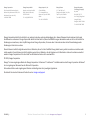 2
2
-
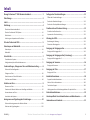 3
3
-
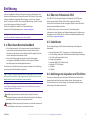 4
4
-
 5
5
-
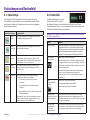 6
6
-
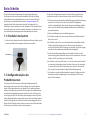 7
7
-
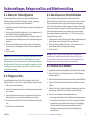 8
8
-
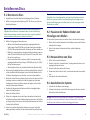 9
9
-
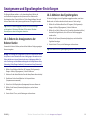 10
10
-
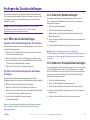 11
11
-
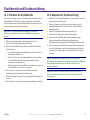 12
12
-
 13
13
-
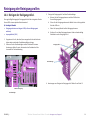 14
14
-
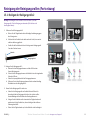 15
15
-
 16
16
-
 17
17
-
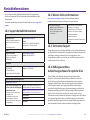 18
18
-
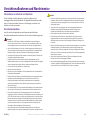 19
19
-
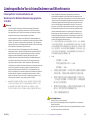 20
20
-
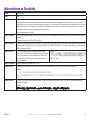 21
21
Rimage Professional 2450 Benutzerhandbuch
- Typ
- Benutzerhandbuch
Verwandte Artikel
-
Rimage Professional 5410N and 3410/2410 Benutzerhandbuch
-
Rimage 8200N/7200N/6200N Benutzerhandbuch
-
Rimage Producer V Benutzerhandbuch
-
Rimage CATALYST Benutzerhandbuch
-
Rimage Producer III 6100 Benutzerhandbuch
-
Rimage Everest 600 Benutzerhandbuch
-
Rimage Professional 5400N and 3400 Benutzerhandbuch
-
Rimage Everest Encore Benutzerhandbuch
-
Rimage Allegro 100 Benutzerhandbuch
-
Rimage Producer 7100 Benutzerhandbuch